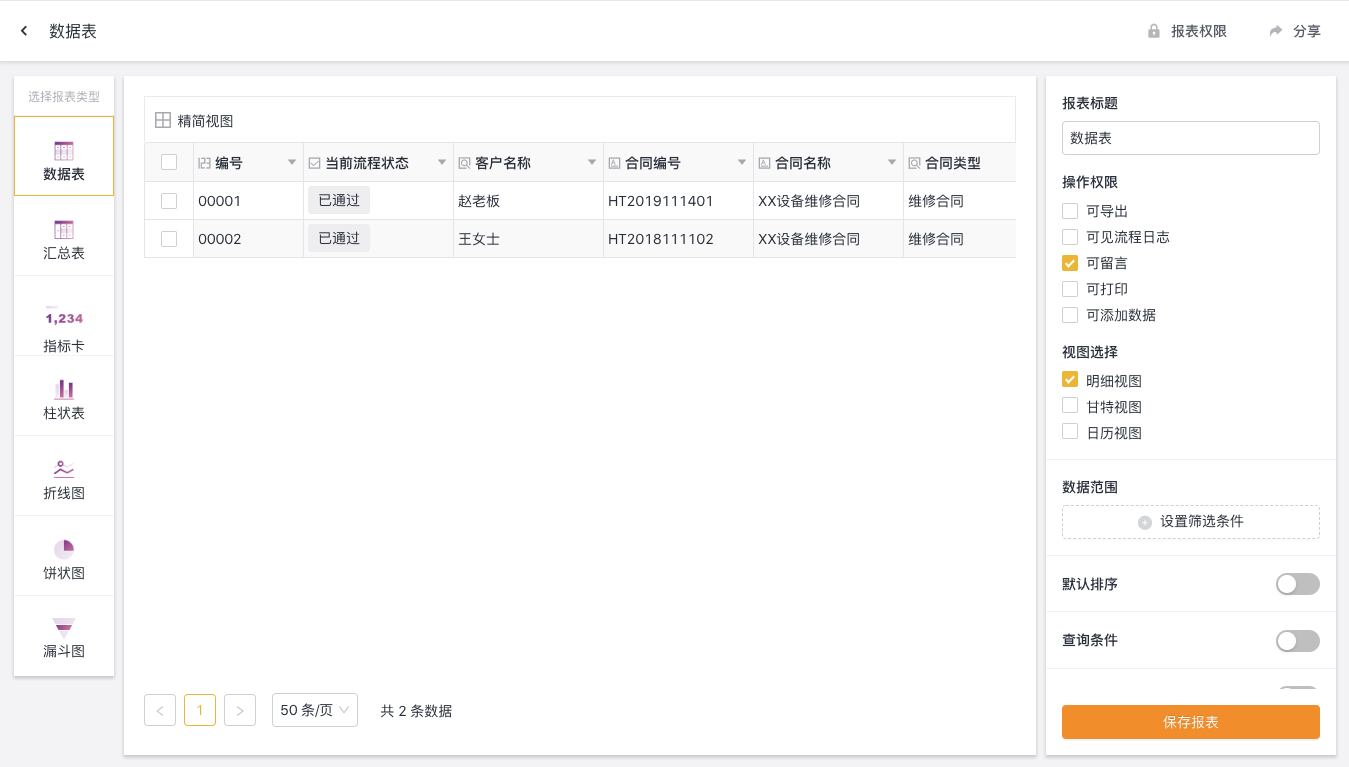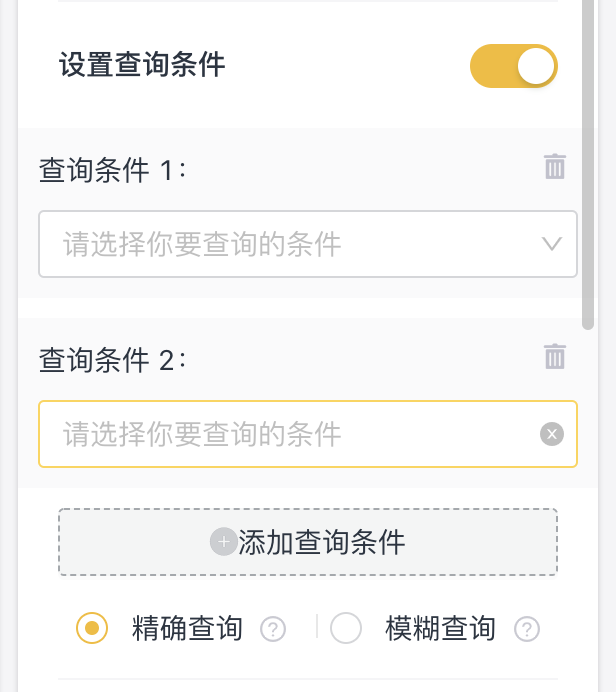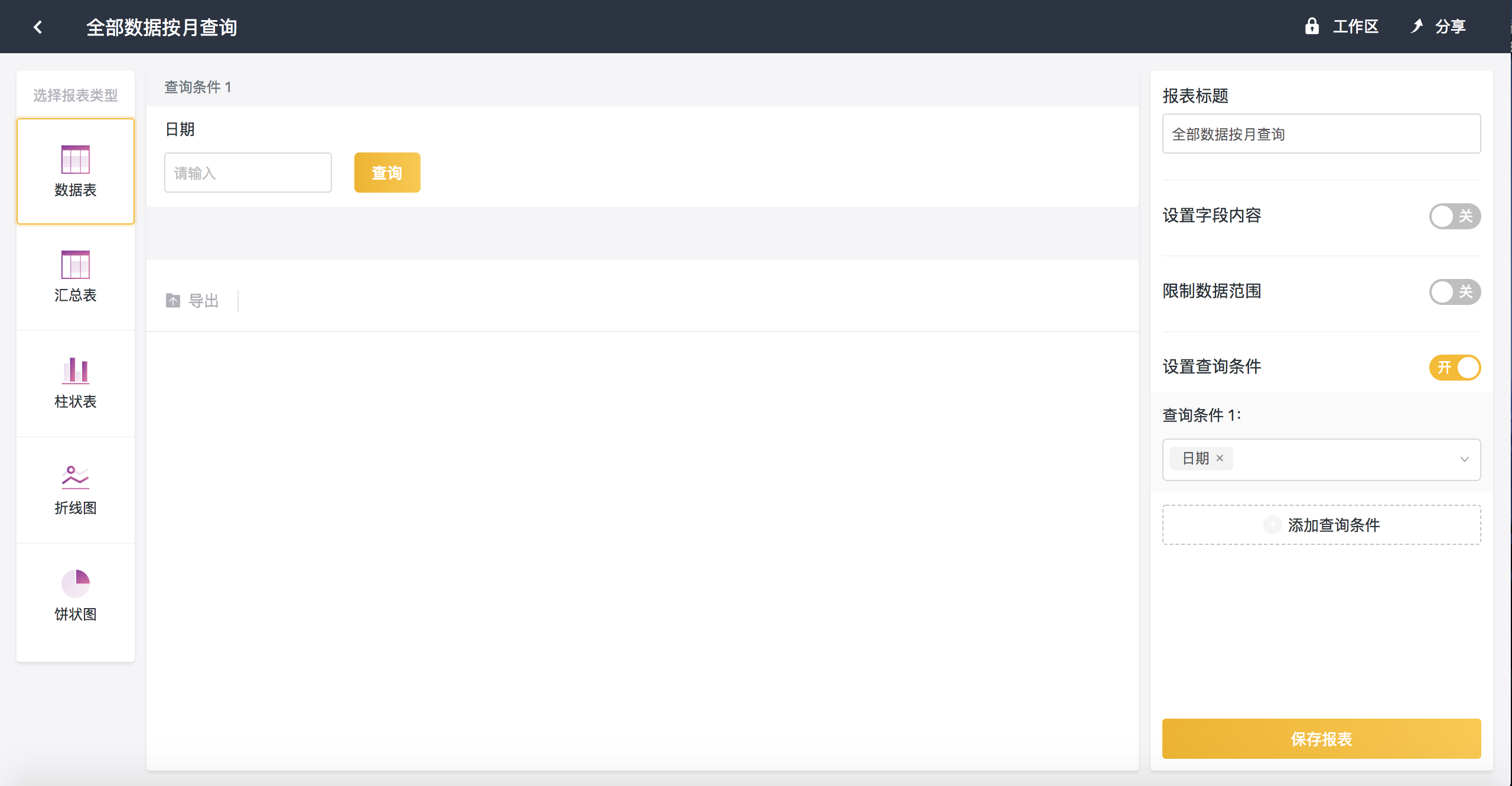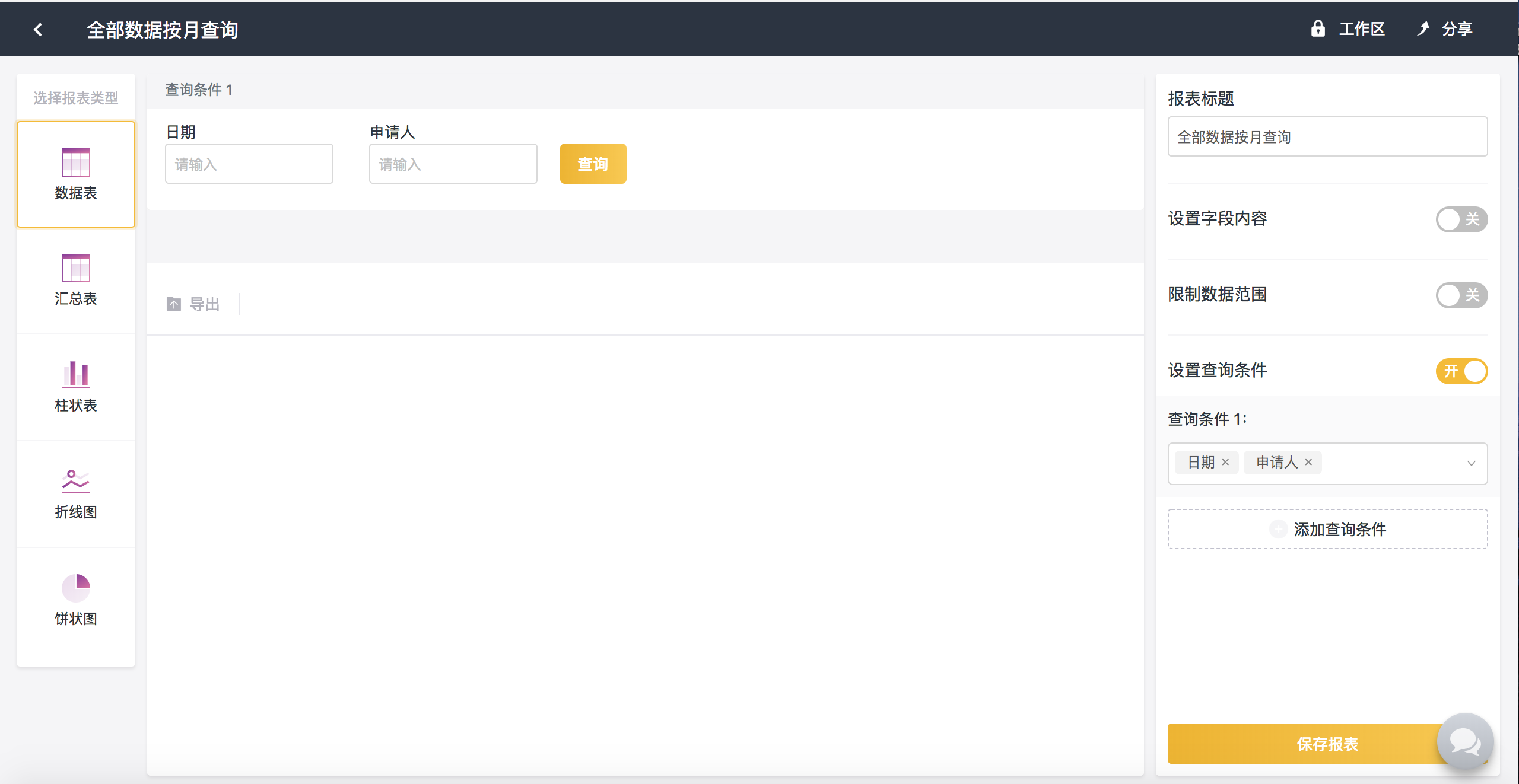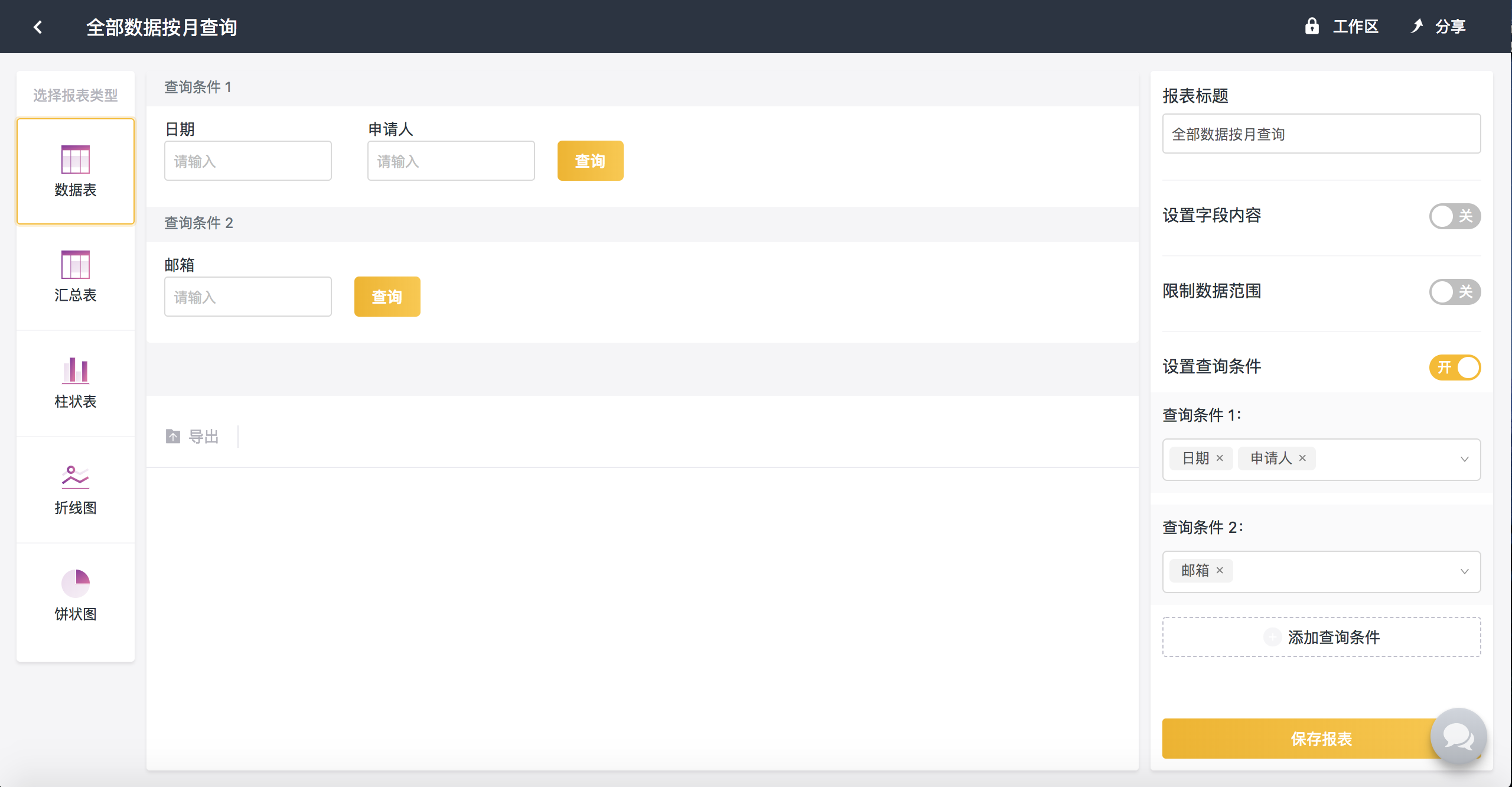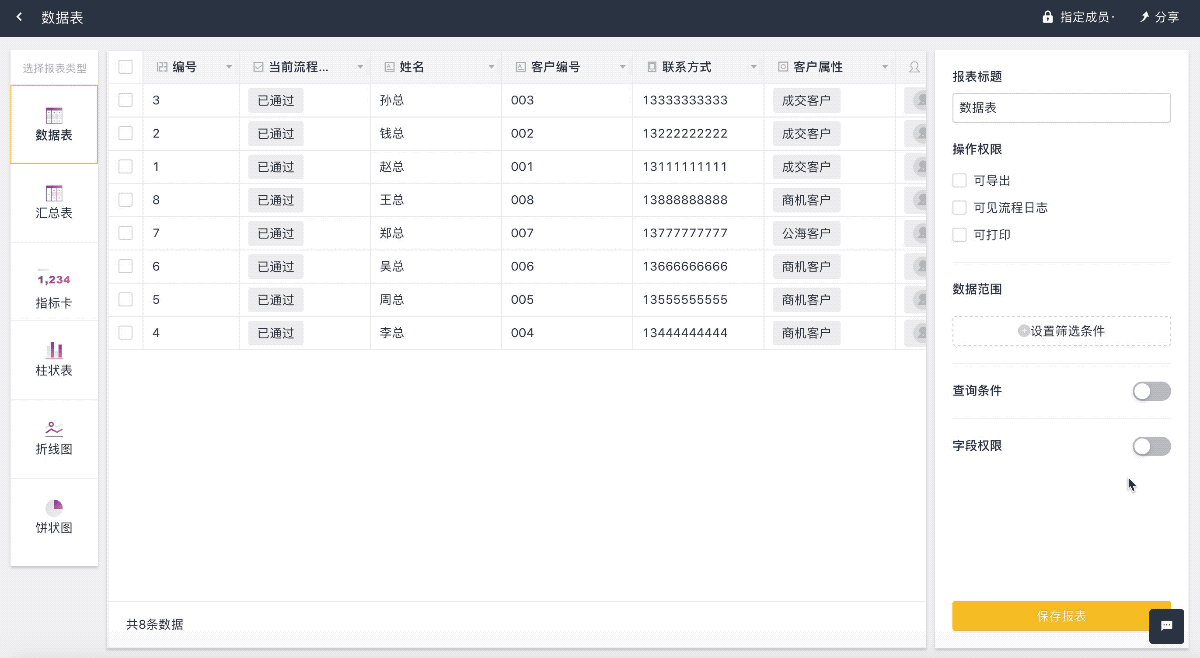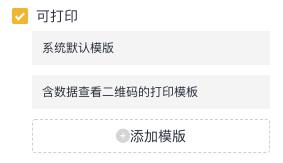轻流可以将基础的数据通过设置操作权限、查询条件、限制数据范围、设置字段显示来创建数据表。
操作权限
数据表是拥有操作权限类别最多的自定义图表,操作权限包括:
- 可导出
- 可见流程日志
- 可留言
- 可打印
- 可添加数据
即有权限访问该报表的人员可以对报表中的数据进行导出到Excel,查看流程日志以及打印等相关操作。
开启可留言权限后,在报表中留言可以@工作区所有成员。若被@的成员没有数据管理权限,也不是该数据流程中任何节点的负责人,又没有发起该留言的数据表的权限,则无法通过被@的提醒打开该条数据。
注意:若数据表的报表权限设置为“所有人可见”,同时又开启了“可留言”的操作权限,则工作区以外人员进行留言时亦可@工作区的所有成员,请谨慎操作。
视图选择
根据实际场景选择视图查看形式,选择多种视图时,在查看表单时可切换视图
默认排序
设置某一字段的升降排序为默认排序,数据表查看时就有默认排序
报表查询
报表查询是数据表的一个独有功能,在数据表中,我们可以通过设置查询条件,对报表进行多条件、多字段的精准查询或是模糊查询。其中,精确查询代表查询到完全一样的数据才会返回相应结果,模糊查询代表查询到近似内容即返回相应的查询结果。
设置单个查询条件
可以通过设置单一查询条件,来让查询人根据条件,查询到相应数据。目前支持查询的字段包括基础字段、高级字段,以及表格子字段。
同条件多字段查询
通过在同一条件中设置多个查询字段,可以实现多条件匹配,当两个条件都符合时返回查询结果。
小技巧:设置同条件多字段查询可以帮助我们实现“秘密查询”的目的。例如,我们设置“姓名”和“身份证号”为同条件内的两个查询字段,两个字段都匹配上时才会返回查询结果。这种设置可以有效的防止其他成员查询到您不想公布的数据,因为其他成员可能知道您的姓名,但是不会知道您的身份证号码,无法同时满足该字段内的两个查询条件,所以无法查询到您姓名和身份证号对应到的数据。
多条件多字段查询
同一报表,如果我们希望即可以通过条件1查询,也可以通过条件2查询,就可以点击添加查询条件,通过设置多个查询条件进行查询。
字段权限
字段权限包括了:可编辑,仅可见和隐藏,可以帮助管理员对数据表中各字段的权限进行灵活设置。字段权限也是数据表特有的一项功能,我们可以通过限制具体某个字段的权限,让被分享人只能看到、或只能修改部分字段,而不是所有的字段。
比如你要将某个数据表分享给他人,但是不希望他看到数据表中的财务信息,你就可以在字段权限设置中将涉及财物信息的字段进行隐藏。又或是你想让他人帮你修改数据表中的信息,你可以对需要修改的字段单独开放可编辑的权限,再分享给他人。
例如,在下表中,如果我们想把客户属性和编号字段设置为仅可见,同时隐藏申请人和申请时间的信息,对其他所有字段开放编辑权限,我们可以进行如下操作进行设置。
单条数据分享
方法1:打开数据表中的某条数据详情弹窗后,点击右下角的“更多-分享“,即可获得单条数据的二维码
方法2:创建一个含数据查看二维码的自定义模板,并在数据表中设置可打印该模板就可